Kako dodati naslove, titlove i zasluge u Windows Movie Maker
Slika vrijedi tisuću riječi - ali ponekad, vaš kućni film ili dijaprojekcije fotografija mogu imati koristi od samo malo više. Tu dolaze naslovi, titlovi i zasluge. Windows Movie Maker vam omogućuje dodavanje ovih tekstualnih elemenata u trenu. Možete im čak dati profesionalni izgled i dojam podešavanjem fonta i stila te dodavanjem kinematografskih efekata. U ovom vodiču naučit ćemo vas o razlikama između naslova, naslova i zasluga te kada koristiti svaki od njih.
Što su naslovi(Are Titles) , zasluge(Credits) i natpisi(Captions) ?
Evo definicija za svaku ukratko:
-
Naslovi(Titles) su samostalni isječci koji prethode filmu;
-
Zasluge(Credits) su samostalni isječci namijenjeni praćenju vašeg filma;
-
Naslovi(Captions) su tekst koji se postavlja na gornje isječke ili fotografije.
Windows Movie Maker nudi gumbe za svaki od njih, ali u praksi se naslovi i isječci kredita ponašaju potpuno isto, nakon što ih pomaknete na vremenskoj traci. Vidjet ćete na što mislimo kad uronimo u detalje.
Kako dodati isječke naslova(Titles Clips) u Windows Movie Maker
Svi gumbi za isječak teksta skriveni su u kartici Početak(Home) na vrpci. Prvi je gumb za dodavanje naslova , koji se nalazi u odjeljku (Title)Dodaj(Add) . Kliknite(Click) ili dodirnite i Windows Movie Maker će umetnuti novi isječak naslova(Title) na samom početku vašeg filma.

Čim dodate isječak naslova(Title) , bit ćete preusmjereni na karticu Format na vrpci.

Prva stvar koju ćete ovdje htjeti učiniti je promijeniti zadani tekst iz u nešto što vam je više smisleno. Ako tekst već nije odabran, kliknite ga u prozoru Pregled(Preview) .

Na kartici Format možete oblikovati tekst kako vam odgovara. Ako ste ikada koristili Microsoft Word , ovo bi vam trebalo biti poznato. Svoje promjene možete vidjeti u prozoru za pregled ispod.
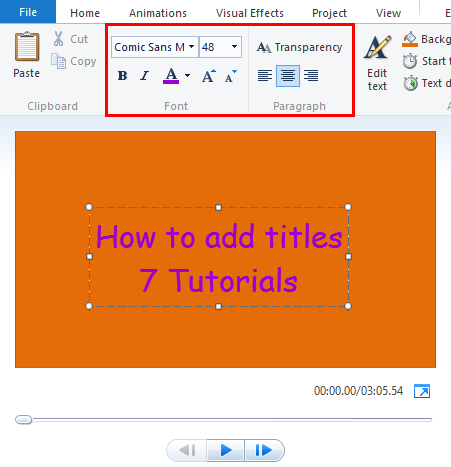
Kao što ćete primijetiti na snimci zaslona, promijenio sam i boju pozadine. Da biste to učinili, pritisnite boju pozadine(Background color) i odaberite boju. To se može učiniti samo s isječcima naslova(Title) i kredita .(Credit)
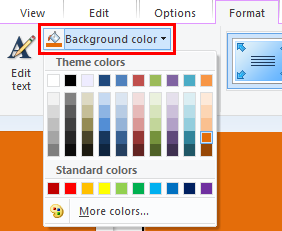
Transparentnost(Transparency) možete promijeniti i pomicanjem klizača. Ovo će biti korisnije za Captions , o čemu ćemo govoriti sljedeće.
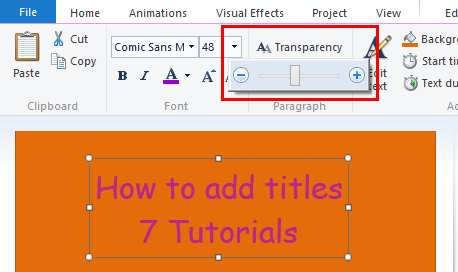
No prije nego krenemo dalje, pogledajmo promjenu trajanja isječka naslova . (Title)To može biti malo zbunjujuće jer postoje dva trajanja s kojima se treba baviti: trajanje videa(Video duration) i trajanje teksta(Text duration) .
Trajanje videa(Video duration) odnosi se na vrijeme u kojem je cijeli isječak prikazan. Ako to želite promijeniti, prvo morate kliknuti karticu Uredi(Edit) ispod Video alati. Ovdje možete odrediti koliko će trajati cijeli isječak naslova .(Title)

Trajanje teksta(Text duration) i vrijeme početka mijenjaju koliko dugo će se tekst pojaviti na naslovnom isječku. Obično je trajanje teksta(Text duration) jednako ili manje od Title/Video isječka. Ako je trajanje kraće od trajanja videozapisa, tekst će nestati prije nego što naslovni(Title) isječak nestane i prijeđe na sljedeći isječak na vremenskoj traci.

Također možete pomaknuti vrijeme početka prema naprijed, tako da se tekst pojavi ubrzo nakon što se prikaže naslovni(Title) isječak.

Lakši način za promjenu vremena početka je jednostavno povlačenje i ispuštanje elementa teksta na vremenskoj traci.

Imajte na umu da je tekstualna stavka neovisna o naslovnom(Title) isječku - možete je premjestiti u drugi isječak ili je preklapati i preliti na drugi isječak.
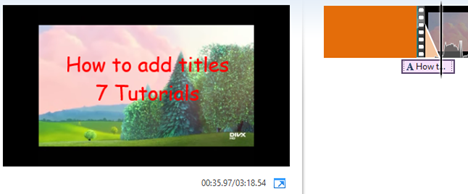
Kako dodati titlove(Captions) u Windows Movie Maker
Naslovi(Captions) su tekstualni elementi bez namjenskog isječka ili pozadine u boji. Umjesto toga, primjenjuju se na postojeće fotografije ili videoisječke. Gumb za dodavanje natpisa(Title) nalazi se na kartici Početak(Home) na vrpci, odmah ispod gumba Naslov(Caption) , u odjeljku Dodaj(Add) .

Kada pritisnete gumb(Caption) za titlove , Movie Maker će umetnuti element teksta gdje god se nalazio kazaljki za reprodukciju.

Možete uređivati, formatirati i pozicionirati svoj naslov baš kao što ste to učinili s elementom teksta koji je povezan s isječkom naslova .(Title)

Međutim, ne možete postaviti boju pozadine za titlove(Captions) . To je zato što će pozadina natpisa uvijek biti fotografija ili videoisječak ispod njega.
Kako dodati zasluge(Credits) u Windows Movie Makeru(Windows Movie Maker)
Posljednji gumb u našem setu je gumb za dodavanje kredita(Credits) .

Kada se vaš isječak Zasluge(Credits) nađe na vremenskoj traci, on funkcionira potpuno isto kao i naslovni(Title) isječak. Gumb Zasluge(Credits) , međutim, razlikuje se od gumba Isječaka naslova(Title) po tome što dodaje isječak Zasluge(Credits) na samom kraju vašeg filma i automatski dodaje prethodni tekst za "Zasluge"("Credits") , "Režiser"("Director") , "Glavna uloga"("Starring") ili "Lokacija"("Location") na temelju čega opciju koju odaberete nakon što kliknete strelicu pored gumba.
Na primjer, kada odaberete Zasluge(Credits) , stvara se tekstualni element s riječju " KREDITI(CREDITS) " i prostorom za unos imena.
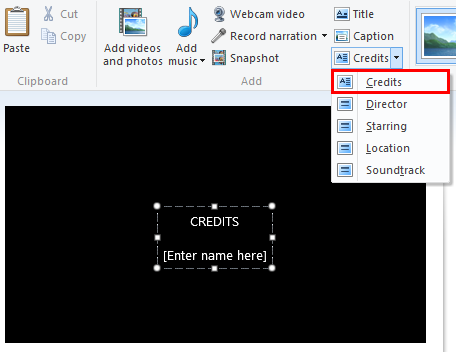
Ako odaberete Direktor(Director) , ubacuje se " DIRECTED BY " i ostavlja prostor za unos vlastitog imena.

Ovaj tekst se ne ponaša drugačije nego da ste ga jednostavno sami upisali.
Kako raditi s tekstualnim efektima
Tekstualni efekti se mogu primijeniti na naslove, natpise(Titles, Captions) i zasluge(Credits) . Ako želite dodati takav efekt, jednostavno odaberite tekstualni element na vremenskoj traci i odaberite Učinak(Effect) iz galerije u desnom dijelu kartice Format pod Alati za tekst.
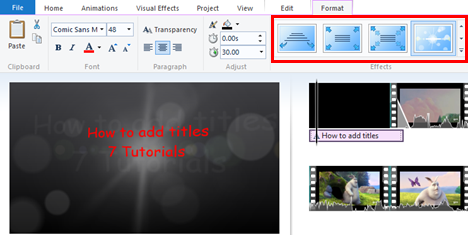
Postoje 24 različita tekstualna efekta, od klasičnog naglaska(Emphasis) ili pomicanja(Scroll) do nakićenijeg kinematografskog(Cinematic) ili suvremenog(Contemporary) stila.
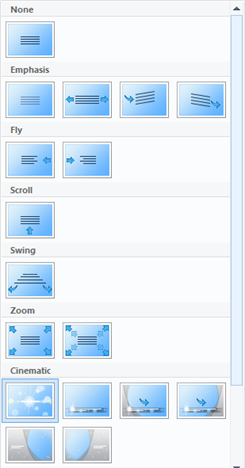
Imajte na umu da ako odaberete tekstualni efekt u kojem se tekst blijedi, ulijeće ili na neki drugi način nije vidljiv na samom početku animacije, nećete ga moći vidjeti kada je vaša kazaljka za reprodukciju točno na početku tekstualnog elementa . Ovo nije bug - jednostavno pomaknite svoju playhead da biste vidjeli tekst, baš onako kako će se pojaviti u tom trenutku u vašem filmu.

Međutim, i dalje možete uređivati tekst u bilo kojem trenutku na vremenskoj traci, a promjene će se primijeniti na cijeli element teksta.
Savjeti i ograničenja
Iako je dodavanje titlova(Captions) , zasluga(Credits) i naslova (Titles)u Movie Maker nevjerojatno jednostavno, značajka je donekle ograničena. Kao prvo, ne možete imati više od jednog elementa teksta u bilo kojoj točki vremenske trake. To znači da ni u jednom isječku ne možete imati dva ili više različitih stilova teksta. Na primjer, ako želite da se riječ "Krediti" pojavi podebljano, ali ostatak teksta u kurzivu ili normalnoj težini fonta, to jednostavno nije moguće. Također, ako želite natpis na vrhu zaslona ( in Movie Maker is incredibly easy, the feature is somewhat limited. For one, you cannot have more than one text element at any given point in the timeline. This means that you can't have two or more different text styles in any clip. For example, if you wanted the word "Credits" to appear in bold, but the rest of the text to be in italics or normal font weight, this simply isn't possible. Also, if you wanted a caption on top of a )kredita(Credit) ili naslova(Title) , to također nije moguće.

S druge strane, možete dodati onoliko isječaka naslova(Title) ili zasluga(Credits) koliko želite. Također ih možete premjestiti na bilo koje mjesto na vremenskoj traci, uključujući usred filma. Na taj način ih možete koristiti za podjelu dijelova u svom filmu.
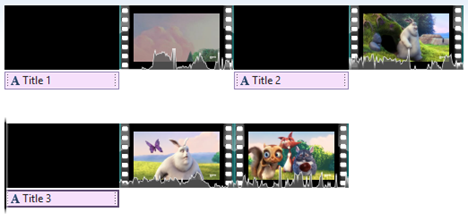
Također imajte na umu da možete dodati prijelaze s kartice Animacije u (Animations)naslovne(Title) isječke, baš kao što biste to učinili s normalnim videoisječcima.

Zaključak
Kao što možete vidjeti, dodavanje malo teksta objašnjenja bilo kojoj točki u vašem filmu nevjerojatno je jednostavno uz Windows Movie Maker . Iako nećete moći kreirati napredne pozive - kao što su oblačići s govorom, crteži ili tekstualni okviri - niti možete uključiti više tekstualnih elemenata u isti isječak, možete im dodati tekstualne efekte i prijelaze kako biste im dali više profesionalni izgled i dojam. Za više informacija o Windows Movie Makeru(Windows Movie Maker) pogledajte neke od naših povezanih članaka i ako imate bilo kakvih pitanja ili problema u vezi s ovim alatom, ne ustručavajte se koristiti obrazac za komentare u nastavku.
Related posts
Kako spremiti Windows Movie Maker projekte kao video datoteke
Kako dodati glazbu u videozapise u Windows Movie Makeru
Kako uređivati videozapise u programu Windows Movie Maker
Objavljivanje i dijeljenje videozapisa sustava Windows Movie Maker s OneDriveom
Kako rotirati pogrešno orijentirane videozapise pomoću Windows Movie Makera
Kako urediti oznake i natpise za svoje slike u Windows fotogaleriji
Kako promijeniti jezik na Netflixu (7 načina)
Kako označiti ljude na fotografijama pomoću Windows Photo Gallery
Kako onemogućiti Radeon Software overlay (ALT+R) -
Potpuni vodič za reprodukciju glazbe uz Cortanu i Groove Music, u sustavu Windows 10
Kako koristiti video aplikaciju u sustavu Windows 8.1 za reprodukciju filmova pohranjenih lokalno
Kako odabrati zadani GPU za igranje igara ili aplikacije u sustavu Windows 10
Kako se riješiti crnih traka u Movie Makeru
Kako preuzeti igrice za računalo iz trgovine Microsoft Store -
Što je Xbox Game Bar? 6 stvari koje možete učiniti s njim -
Kako dodati animacije i vizualne efekte svojim videozapisima iz Movie Makera
Windows 11 Volume Mixer: Sve što trebate znati! -
4 načina za deinstaliranje Windows Media Playera iz sustava Windows
14 stvari koje možete učiniti s aplikacijom Fotografije u sustavu Windows 10 -
Kako isključiti ljepljive tipke u sustavu Windows 10
